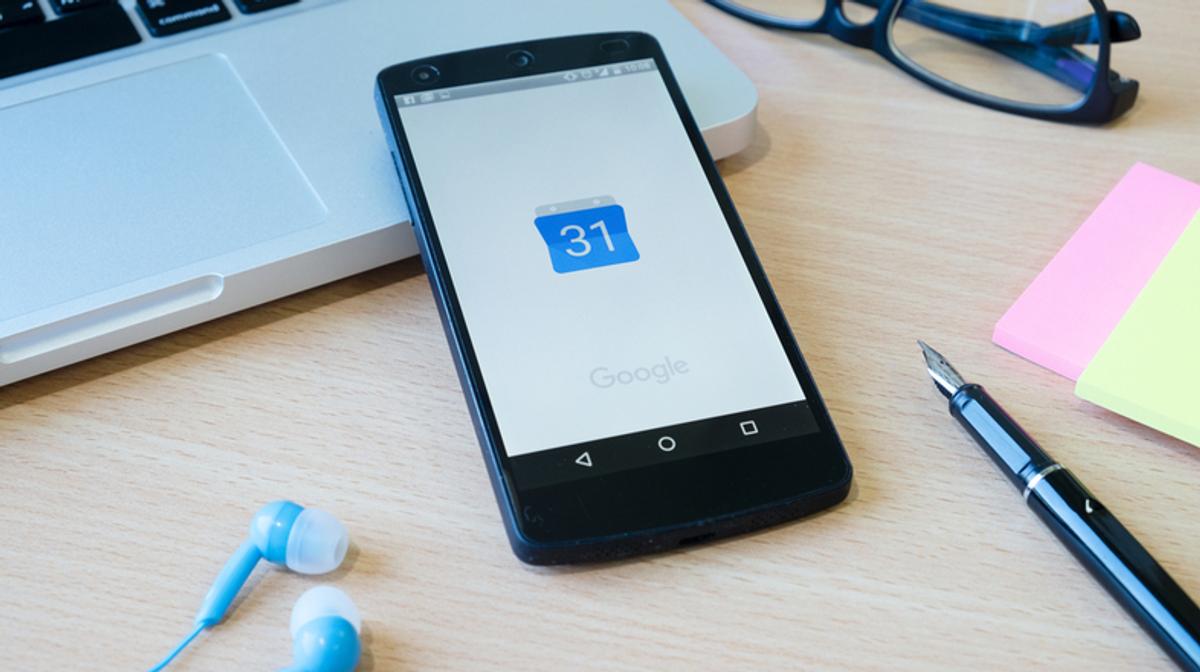2018年前半、すべてのユーザーが最新版のGoogleカレンダーに移行しました。
Googleタスクは、今やGoogleカレンダーと一体化しています。この強力な組み合わせには、他のToDoアプリを使っていたユーザーも乗り換える可能性があります。
Googleカレンダーユーザーが外部のToDoアプリを使うのが面倒な理由のひとつは、カレンダーとToDoアプリを同期し続けなければならないことです。
人気アプリの多くに同期する方法がありますが、とても使いやすいとは言えません。
それよりも、ToDoリストとカレンダーを一緒にして整理しやすいものにしましょう。
GoogleカレンダーとGoogleタスクを一緒に見る
Googleカレンダーをまだカスタマイズしていない人は、初期設定のかなりプレーンな(少しつまらない)見た目だと思います。
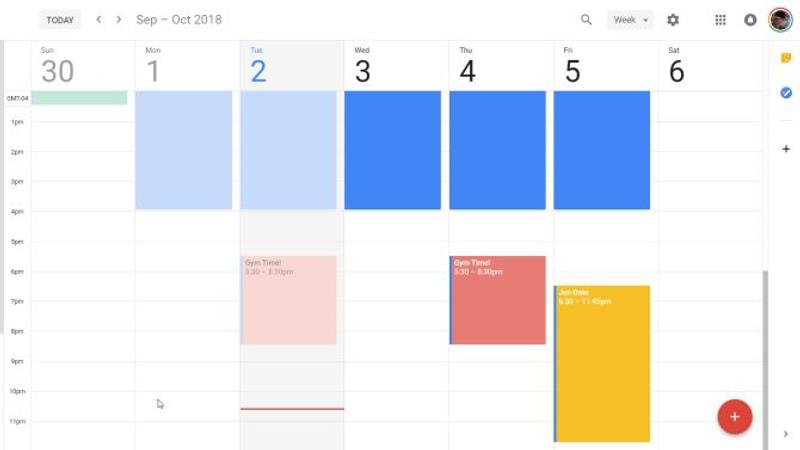
このつまらない見た目は見せかけです。
Googleタスクを有効にすることで、思いもしないほどの機能が追加されます。
Googleタスクは、最悪のオンラインToDoアプリのひとつで、便利な機能を追加するには、「GTasks」のようなブラウザのアドオンをインストールしなければなりませんでした。しかし、Googleタスクの最新版はかなり便利になっています。
Googleカレンダーと一緒に使えば、これ以上のものは必要ないとはっきりとわかります。
使い方は、Googleカレンダーの右側のアイコンをクリックして、Googleタスクを開きます。
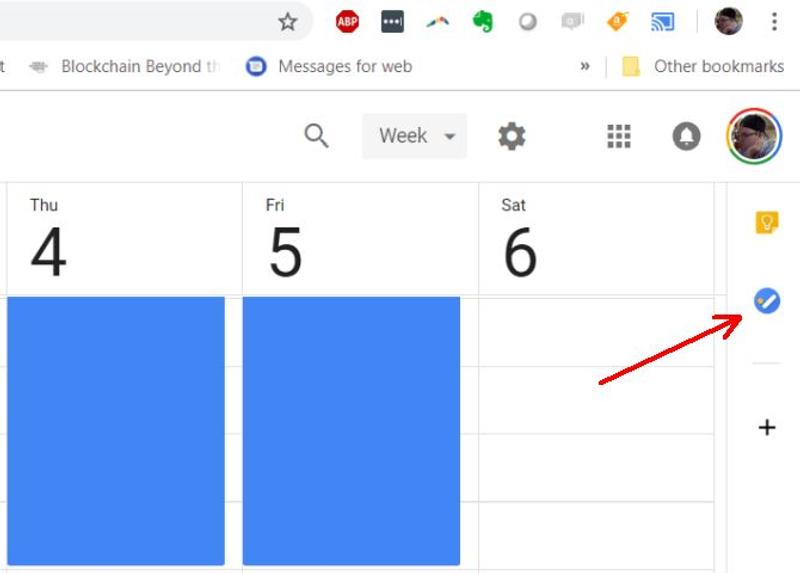
これで、GoogleタスクがGoogleカレンダー横のドックに収まります。
一度GoogleタスクをGoogleカレンダーのドックで開くと、さまざまなタスクの一覧をつくる準備ができます。
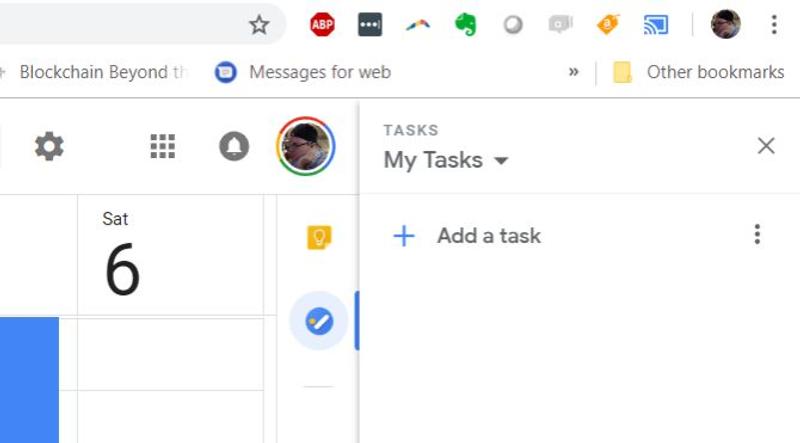
しかし、タスクをつくり始める前に、GoogleタスクをGoogleカレンダーに統合しなければなりません。
Googleカレンダー左側のナビゲーションメニューから統合します。ナビゲーションメニュー内の「タスク」のチェックボックスをクリックして有効にしましょう。
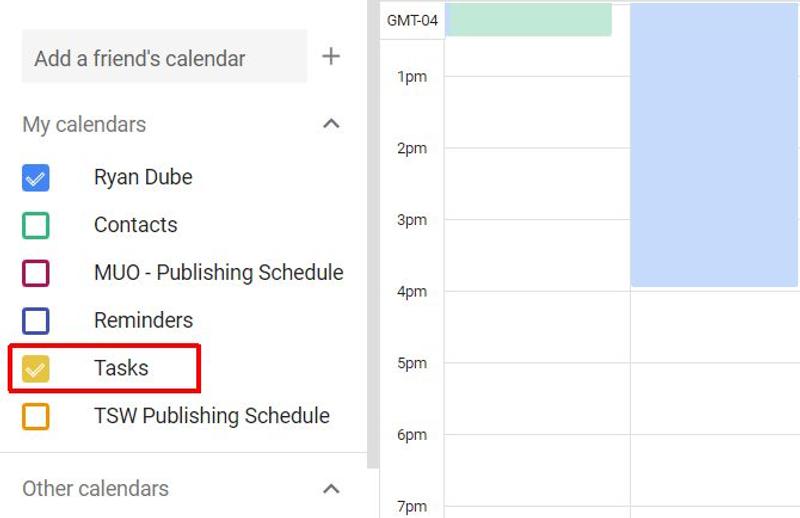
これですべてが有効になりました。タスクを設定して整理していきましょう。
「Todoist」や「RememberTheMilk」のような他のToDoアプリを使う場合は、以下の手順でタスクを移行するのをおすすめします。
以下のやり方を使えば、GoogleタスクとGoogleカレンダーは、そのアプリでできることすべてと、それ以上のこともできるようになります。
Googleタスクのリストを作成する
この組み合わせは、Googleタスク内でいかにタスクを整理するかによって力を発揮します。
「ToDoアプリと目標達成アプリの組み合わせ方(英語)」をまだ読んでいない人は、今読んでください。Googleタスクでリストを作ったり、整理したりするのに役立ちます。
達成したい目標のリストと、それを達成するために関連するタスクのリストを集めます。それから、高い次元の目標毎にリストを作成します。
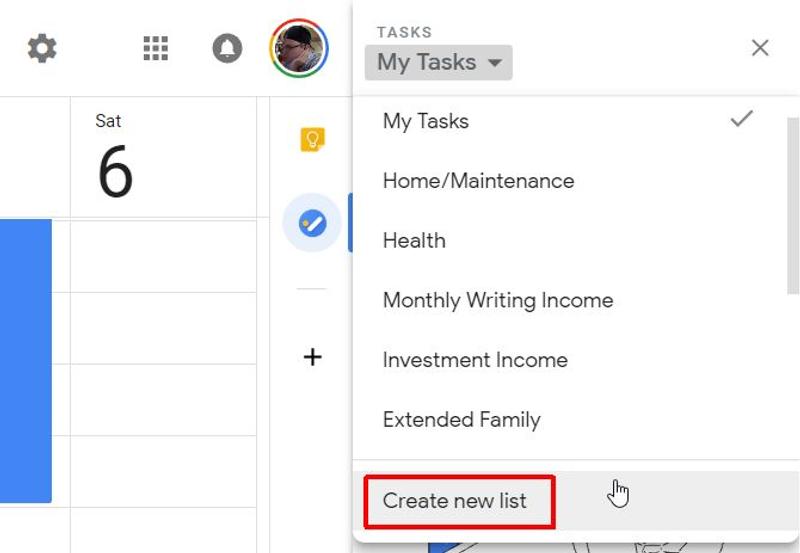
そのリストの中で、それに準ずるサブ目標を作成します。
サブ目標は通常のタスクとして追加されます。サブ目標の中に個々のサブタスクを追加します。
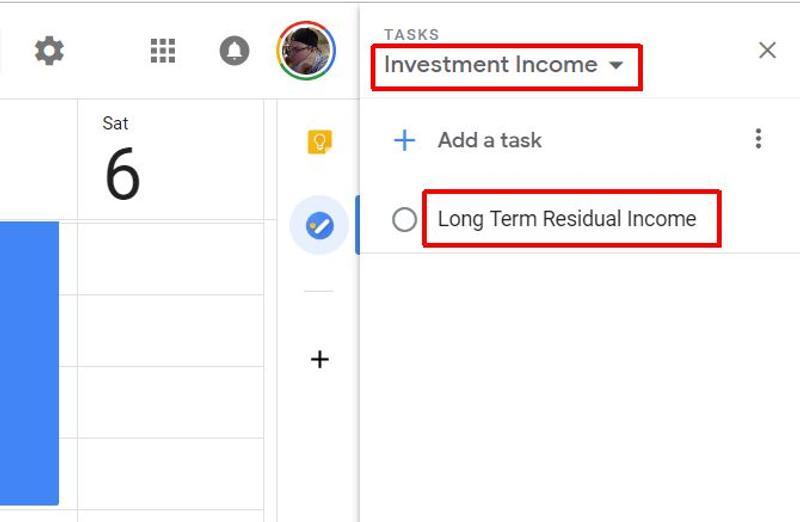
サブ目標をクリックし、それを達成するために必要なやるべきことをすべてリストにします。
Googleタスクを使えばこれは簡単です。編集アイコンをクリックして、サブ目標を開きます。それぞれのタスクを入力し、Enterキーを押して、次のタスクを入力します。
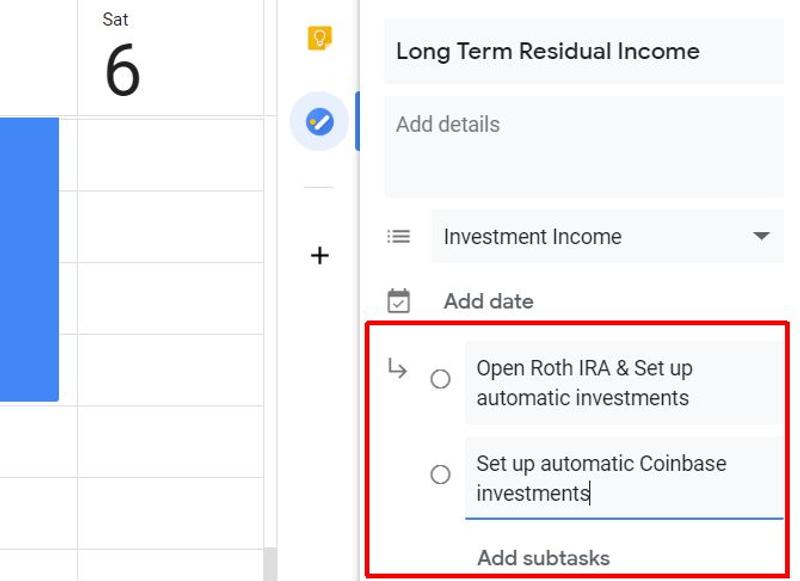
最後に、サブタスクに現実的な期限を設定します。
すべての目標とタスクをGoogleカレンダーに読み込んでいるということを思い出してください。
つまり、すべてを達成することをきちんと考えて計画をすることで、間違いなく現実的な期限になります。
最初に作成したときはサブタスクに期限を追加できないことに気づくと思います。メインのリストのレベルまで戻らなければ、期限を追加できません。
そこでタスクの編集アイコンをクリックして期限を追加します。
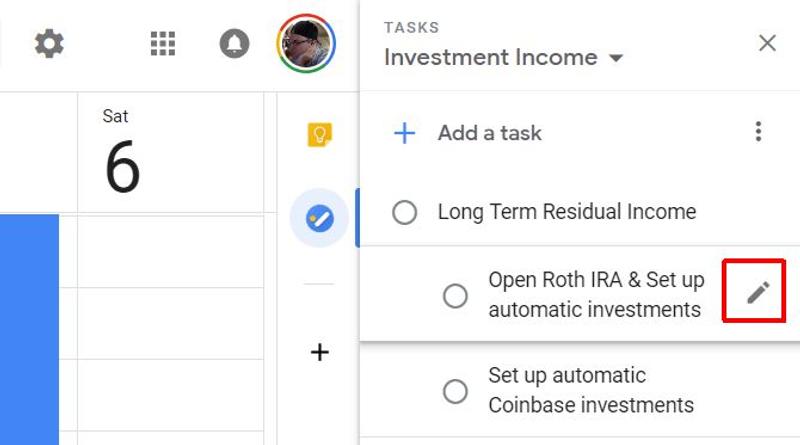
このページで期限を追加します。
期限を追加をクリックすると、日にちを選ぶカレンダーがポップアップで開きます。
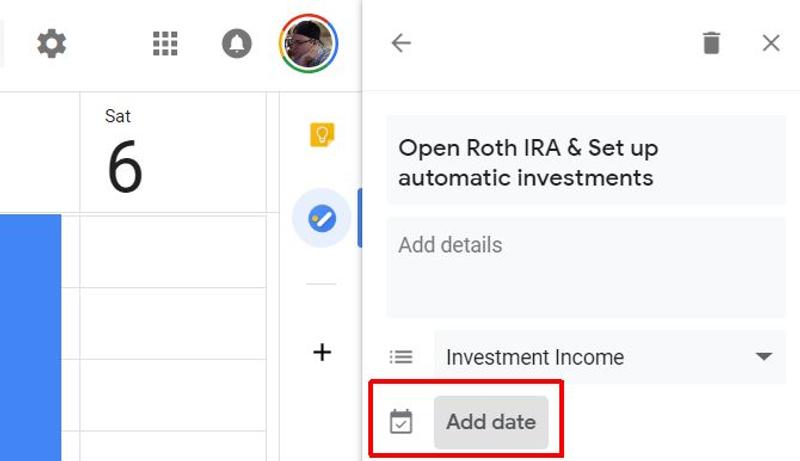
期限を追加するときに考えるべき大事なことは、このタスクに取りかかり“始める”日を設定したほうがいいということです。これが他のToDoアプリに欠けているところ。
これが他のToDoアプリではなく、このやり方を使う一番のメリットです。ほとんどのアプリは、期限を元にしてToDoリストの優先順位を決めています。
GoogleタスクとGoogleカレンダーを統合することで、この問題は解消します。
Googleカレンダー内でGoogleタスクを使う
Googleカレンダー左側のナビゲーションメニューでGoogleタスクを有効にすると、各タスクの期限がカレンダーに追加されます。
期限日の上部にタスクが一覧になって表示されます。
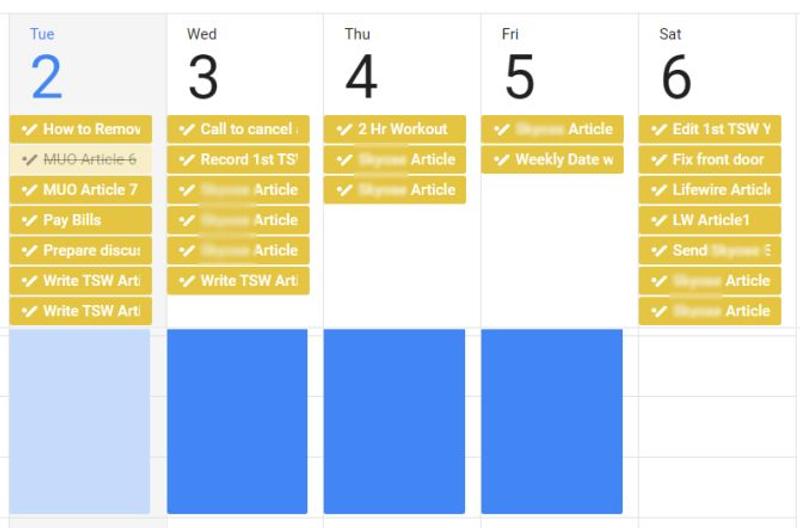
この表示方法は、1週間のうち特定の日だけタスクが多すぎたり、負荷がかかりすぎていたりする場合に、わかりやすくもあります。
各週のはじめに(できれば日曜に)、その週の仕事の負荷のレベルを合わせるようにタスクを変更することも可能。
カレンダーの上部にあるタスクをクリックし、編集アイコンをクリックすると、期限を変更できます。
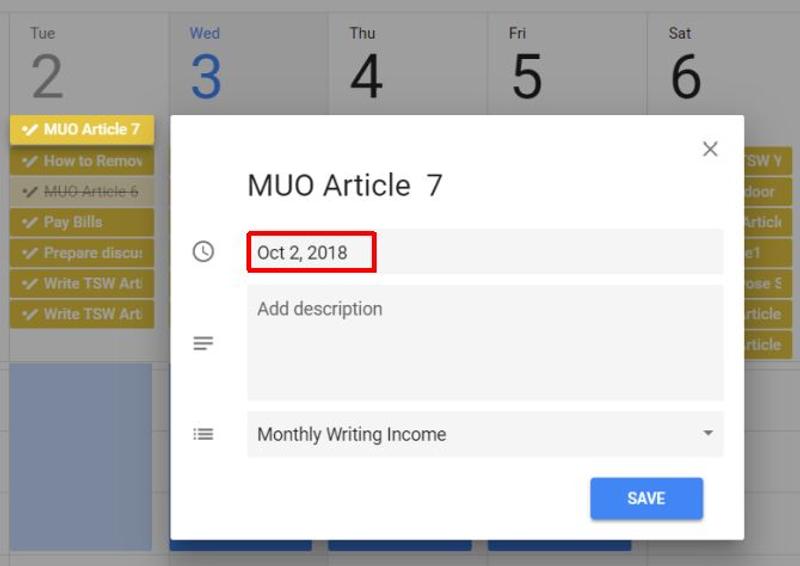
これが他のToDoアプリにない2つ目のメリットです。ほとんどのToDoアプリは、アプリ内に見た目でわかるようなカレンダーがないので、仕事の負荷を計画することが難しいです。
また、視覚化された仕事の負荷を元に、臨機応変にタスクを変更するようなシームレスなつくりでもありません。
期限を変更したら、カレンダー内でもタスクは新たな期限に自動的に移動します。
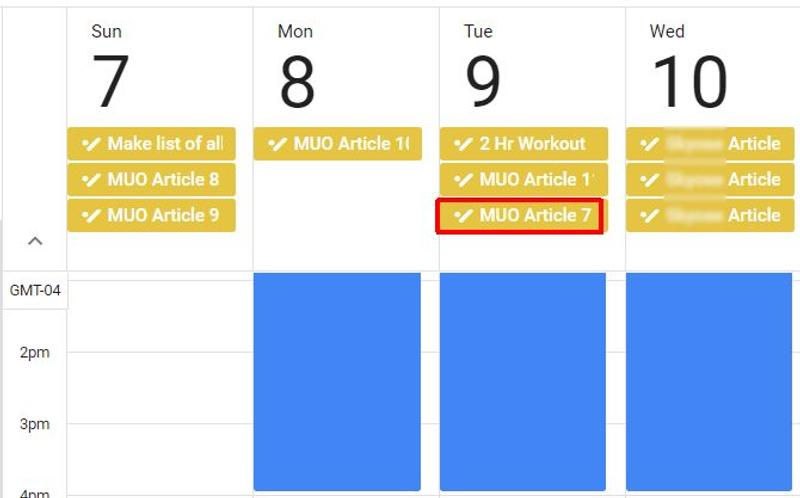
毎朝、1日の仕事の計画を立て、時間を割り当てるのに、Googleタスクのレイアウトを使うことができます。
日曜に、週全体でこのような作業をすることも可能です。しかし、毎朝立てた計画に従うほうがより柔軟性があります。
もし不測の事態が起こって、タスクを別の日に変更しなければならなくなっても、そのせいでカレンダー全体を変える必要はありません。
どの頻度を選んでも、この通常のレビューは時間管理に重要な80対20の法則に従っています。
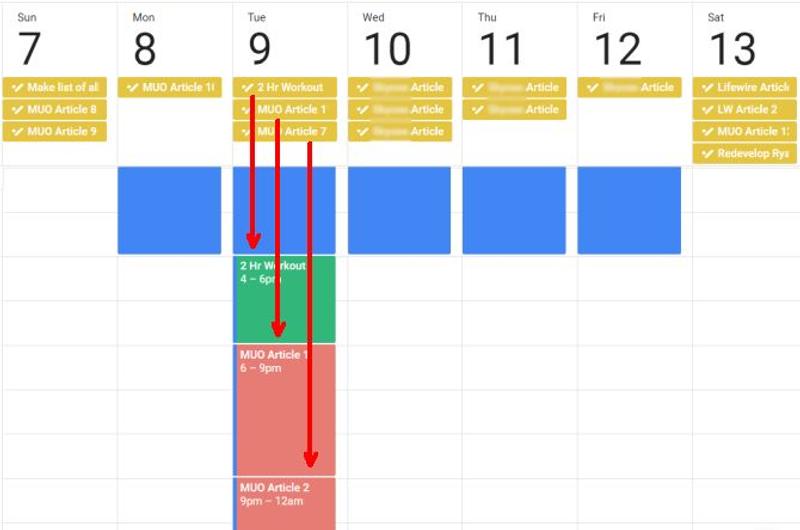
これが他のToDoアプリにない3つ目のメリットです。ほとんどのアプリは、日毎のToDoリストを期限を元に自動的に配置しています。
このような視覚的なアプローチがあると、リストを完了するのに十分な時間がその日にあるかどうかすぐにわかります。
その他のGoogleタスク管理TIPS
この視覚的アプローチでタスク管理をする方法に慣れるには、少し時間がかかります。昔ながらのリストを元にしたToDoタスク管理方法に慣れている人は、特にそうでしょう。
さらにいくつかのTIPSをご紹介します。
- タスクの最終期限を入れておくと、どれくらいそのタスクを先送りしていいかわかる。
- 毎日スケジュールを決めるときは、タスクがまとめられるか考える。
- 短期的な目標と長期的な目標のためのタスクで、週毎に健全にバランスが取れるようにする。
- 定期的なタスク(運動など)は、タスクを完了せずに再スケジュールする。
このようにしてGoogleタスクとGoogleカレンダーを使うことで、毎日一番大事なタスクが常に目の前に表示されます。
生産性を保つためにさらにアイデアを探している人は、時間管理の目標を守るための方法でさらに深掘りすることもできます。
素晴らしいToDoスケジュール戦略を持つことは、最初の一歩に過ぎません。その時々で一番大事なことに確実に集中することの方がはるかに重要です。
Image: iJeab/Shutterstock.com
Original Article: Why Google Calendar and Google Tasks Are the Only To-Do Apps You Need by MakeUseOf